Linux中svn安装、配置和使用
#yum installsubversion (centos)
#apt-get install subversion (ubuntu)
测试是否安装成功#svnserve --version
如果显示了版本信息则表示安装成功
二、配置:/root/svn/repo为所创建仓库的路径,理论上可以是任何目录
1、创建仓库
svnadmin create /home/svn/repo
2、修改配置文件
/home/svn/repo/conf/svnserve.conf#去掉#[general]前面的#号[general]#匿名访问的权限,可以是read,write,none,默认为readanon-access = none#认证用户的权限,可以是read,write,none,默认为writeauth-access = write#密码数据库的路径,去掉前面的#password-db = passwd
3、修改配置文件passwd
[users]name = password
4、启动SVN服务器
对于单个代码仓库,启动命令
svnserve -d -r /home/svn --listen-host 192.168.1.16
其中-d表示在后台运行,-r指定服务器的根目录,这样访问服务器时就可以直接用svn://服务器ip来访问了。如果服务器有多ip的话--listen-host来指定监听的ip地址.我们可以在svn客户端中通过svn://192.168.1.16来访问svn服务器
对于多个代码仓库,我们在启动时也可以用-r选项来指定服务器根目录,但访问时需要写上每个仓库相对于svn根目录的相对路径.比如,我们有两个代码仓库/home/repo1 和/home/repo2,我们用svnserve -d -r /home --listen-host 192.168.1.16来启动,那么在客户端访问时可以用svn://192.168.1.16/repo1和svn: //192.168.1.16/repo2来分别访问两个项目
5、停止SVN服务器
killall svnserve(注意kill和all之间没有空格!)
svn默认端口是3690,在防火墙上开放这个端口。/sbin/iptables -A INPUT -i eth0 -p tcp --dport 3690 -j ACCEPT/sbin/service iptables save
6、使用svn客户端导入项目
windows客户端:tortoisesvn
linux下 命令操作:
(如果是第一次提交文件,很可能会出现“svn:’.’不是工作副本”,即当前目录不是工作副本,这个时候需要用到import:eg:svn import . url)
1)、将文件checkout到本地目录svn checkout path(path是服务器上的目录)例如:svn checkout svn://192.168.1.1/pro/domain简写:svn co
2)、往版本库中添加新的文件
第一次将本地文件导入svn:
svn import xx svn://ip/xx -m ’first import’
添加文件到svn:
svn add file
例如:svn add test.php(添加test.php)
svn add *.php(添加当前目录下所有的php文件)
批量递归添加多个文件:svn add * --force
3)、将改动的文件提交到版本库svn commit -m “LogMessage“ [-N] [--no-unlock] PATH(如果选择了保持锁,就使用–no-unlock开关)例如:svn commit -m “add test file for my test“ test.php简写:svn ci
4)、加锁/解锁svn lock -m “LockMessage“ [--force] PATH例如:svn lock -m “lock test file“ test.phpsvn unlock PATH
5)、更新到某个版本svn update -r m path例如:svn update如果后面没有目录,默认将当前目录以及子目录下的所有文件都更新到最新版本。svn update -r 200 test.php(将版本库中的文件test.php还原到版本200)svn update test.php(更新,于版本库同步。如果在提交的时候提示过期的话,是因为冲突,需要先update,修改文件,然后清除svn resolved,最后再提交commit)简写:svn up
6)、查看文件或者目录状态
svn status path(目录下的文件和子目录的状态,正常状态不显示)【?:不在svn的控制中;M:内容被修改;C:发生冲突;A:预定加入到版本库;K:被锁定】
M状态一般比较多
svn status -v path(显示文件和子目录状态)第一列保持相同,第二列显示工作版本号,第三和第四列显示最后一次修改的版本号和修改人。注:svn status、svn diff和 svn revert这三条命令在没有网络的情况下也可以执行的,原因是svn在本地的.svn中保留了本地版本的原始拷贝。简写:svn st
7)、删除文件svn delete path -m “delete test fle“例如:svn delete svn://192.168.1.1/pro/domain/test.php -m “delete test file”或者直接svn delete test.php 然后再svn ci -m ‘delete test file‘,推荐使用这种简写:svn (del, remove, rm)
8)、查看日志svn log path例如:svn log test.php 显示这个文件的所有修改记录,及其版本号的变化
9)、查看文件详细信息svn info path例如:svn info test.php
10)、比较差异svn diff path(将修改的文件与基础版本比较)例如:svn diff test.phpsvn diff -r m:n path(对版本m和版本n比较差异)例如:svn diff -r 200:201 test.php简写:svn di
11)、将两个版本之间的差异合并到当前文件svn merge -r m:n path例如:svn merge -r 200:205 test.php(将版本200与205之间的差异合并到当前文件,但是一般都会产生冲突,需要处理一下)
12)、SVN 帮助svn helpsvn help ci——————————————————————————以上是常用命令,下面写几个不经常用的——————————————————————————13)、版本库下的文件和目录列表svn list path显示path目录下的所有属于版本库的文件和目录简写:svn ls14)、创建纳入版本控制下的新目录svn mkdir: 创建纳入版本控制下的新目录。用法:
mkdir PATH
mkdir URL 创建版本控制的目录:
每一个以工作副本 PATH 指定的目录,都会创建在本地端,并且加入新增调度,以待下一次的提交;每个以URL指定的目录,都会透过立即提交于仓库中创建。在这两个情况下,所有的中间目录都必须事先存在。
15)、恢复本地修改svn revert: 恢复原始未改变的工作副本文件 (恢复大部份的本地修改)。revert:用法: revert PATH…注意: 本子命令不会存取网络,并且会解除冲突的状况。但是它不会恢复被删除的目录
16)、代码库URL变更svn switch (sw): 更新工作副本至不同的URL。用法:
switch URL [PATH]
switch –relocate FROM TO [PATH...]
更新你的工作副本,映射到一个新的URL,其行为跟“svn update”很像,也会将服务器上文件与本地文件合并。这是将工作副本对应到同一仓库中某个分支或者标记的方法。改写工作副本的URL元数据,以反映单纯的URL上的改变。当仓库的根URL变动(比如方案名或是主机名称变动),但是工作副本仍旧对映到同一仓库的同一目录时使用这个命令更新工作副本与仓库的对应关系。17)、解决冲突svn resolved: 移除工作副本的目录或文件的“冲突”状态。用法: resolved PATH…注意: 本子命令不会依语法来解决冲突或是移除冲突标记;它只是移除冲突的相关文件,然后让 PATH 可以再次提交。
18)、输出指定文件或URL的内容。svn cat 目标[@版本]…如果指定了版本,将从指定的版本开始查找。svn cat -r PREV filename > filename (PREV 是上一版本,也可以写具体版本号,这样输出结果是可以提交的)
19)、SVN 文档提交时过期报错
原因是当前所使用的文件已经不是最新版本,别人有可能已经做了修改,直接提交会产生冲突。
所以可以先更新到最新版本,再修改提交。
相关文章:
1. win最稳定的版本推荐2. Win11预览版25295怎么开启Suggested Actions 等隐藏新功能?3. Win11预览版25295托盘无法继续显示秒数怎么办? Win11时间显示秒数的技巧4. Win11 双击文件夹弹出属性怎么办?Win11双击文件夹弹出属性解决方法5. Win11手柄连接成功用不了的解决方法6. 怎么让Win11系统托盘显示秒数?7. 你没有权限在此位置中保存文件请与管理员联系以或得相应权限8. Win11摄像头禁用了怎么办?Win11系统禁用摄像头无法使用解决方法9. Win11如何关闭登录密码?Win11关闭登录密码的两种解决方法10. Win11充电有感叹号怎么办?Win11充电有感叹号的解决方法
- 排行榜
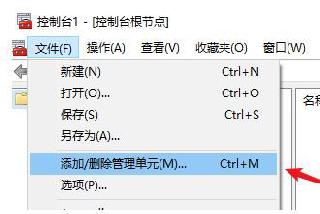
- 为Vista/Win08中的IIS7添加PHP支持
- 1. FreeBSD 软件安装
- 2. virtualbox打不开虚拟机怎么办? linux无法访问virtualbox的解决办法
- 3. Unix中的dot命令详解
- 4. G40/50-70、SR1000随机Linux改安装Win7系统的实现方法
- 5. linux系统怎么录屏? linux录屏软件的使用方法
- 6. VMware 10 上安装Mac OS X 10.9 系统图文详解教程
- 7. linux实现猜数字小游戏源码
- 8. winload.efi丢失开不了机
- 9. FreeBSD下安装J2EE开发环境
- 10. xmp.exe是什么?xmp.exe崩溃如何解决
 网公网安备
网公网安备